Поставите микрофон у Скипе-у
Морате конфигурисати микрофон у Скипе-у тако да се ваш глас може чути добро и јасно. Ако је подешавање нетачно, можда нећете моћи добро да чујете или звук из микрофона можда неће ићи у програм. Прочитајте како бисте научили како да подесите микрофон у Скипе-у.
Звук за Скипе може бити конфигурисан како у самом програму тако иу Виндовс поставкама. Почнимо са подешавањем звука у програму.
Садржај
Подешавање микрофона у Скипе-у
Покрените Скипе.
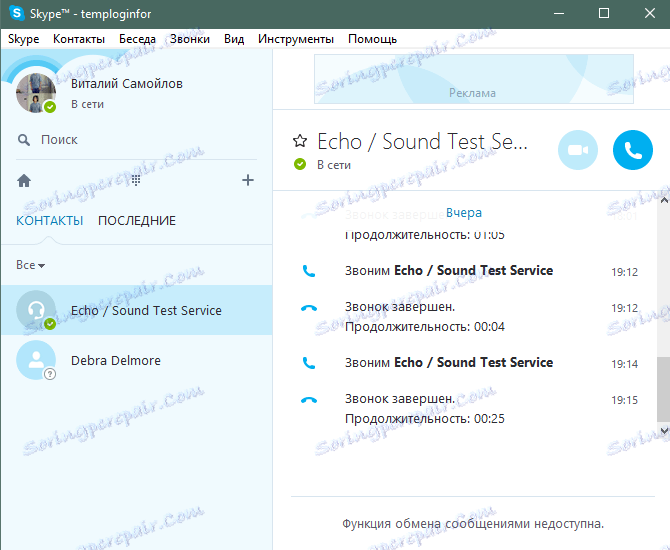
Можете проверити како подесите звук позивом Ецхо / Соунд Тест или позивањем свог пријатеља.
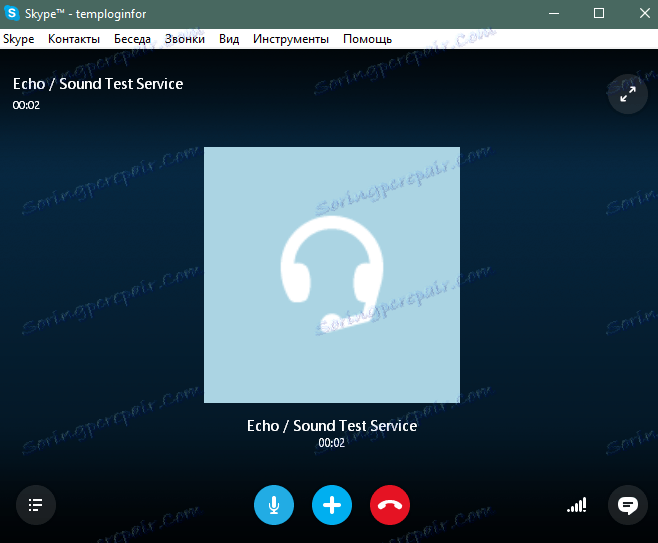
Звук можете подесити тачно током или пре позива. Хајде да анализирамо опцију када се подешавање деси током позива.
Током позива, притисните дугме да бисте отворили подешавања звука.
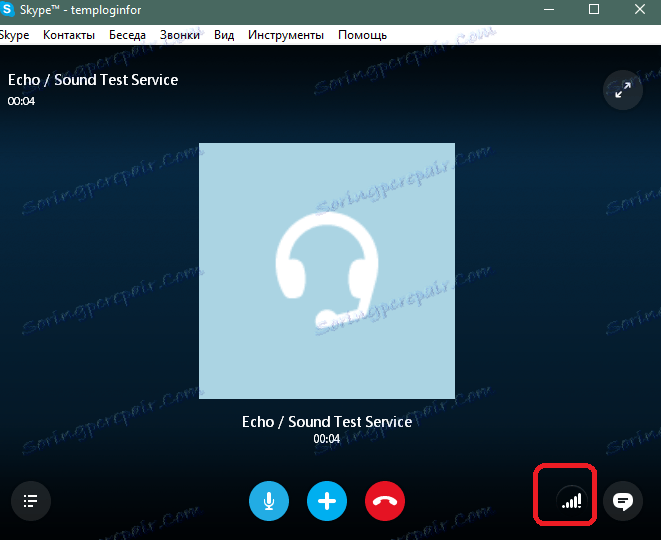
Мени подешавања је следећи.
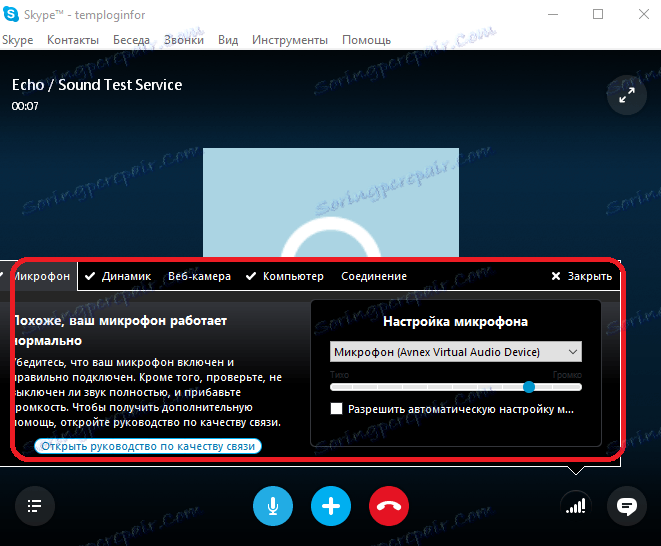
Прво, морате да изаберете уређај који користите као микрофон. Да бисте то урадили, кликните на падајућу листу десно.
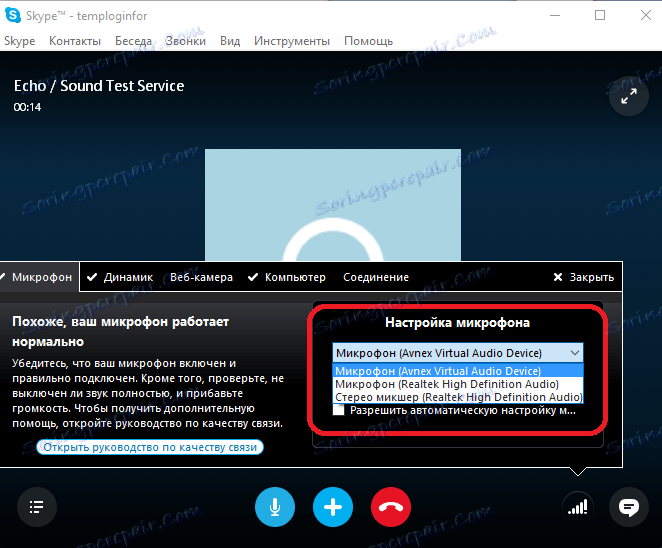
Изаберите одговарајући снимач. Пробајте све опције док не нађете радни микрофон, нпр. Док звук не иде у програм. Ово се може разумети из зеленог индикатора звука.
Сада морате подесити ниво звука. Да бисте то урадили, померите клизач за јачину звука на ниво где је клизач звука 80-90% пун кад гласно говорите.
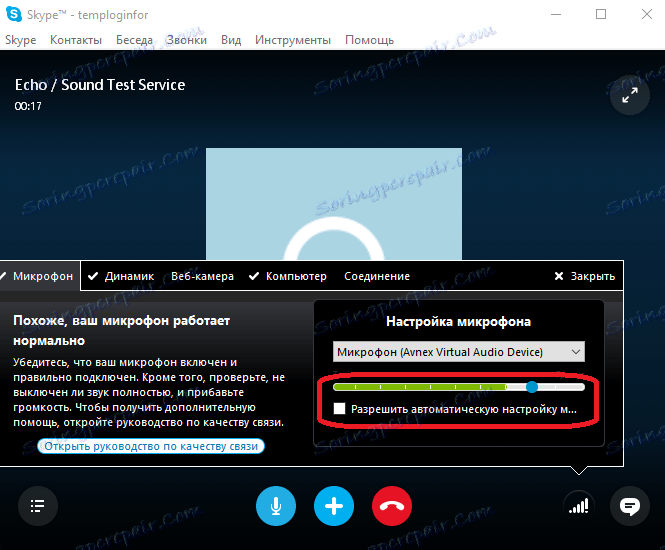
Са овом поставком, биће оптималан ниво звука и јачине звука. Ако звук попуни целу траку - то је сувише гласно и чује се изобличење.
Можете означити аутоматско подешавање јачине звука. Тада ће се јачина звука променити у зависности од тога колико гласно говорите.
Поставка пре почетка позива врши се у менију за подешавања Скипе-а. Да бисте то урадили, идите на следеће ставке менија: Алатке> Подешавања.
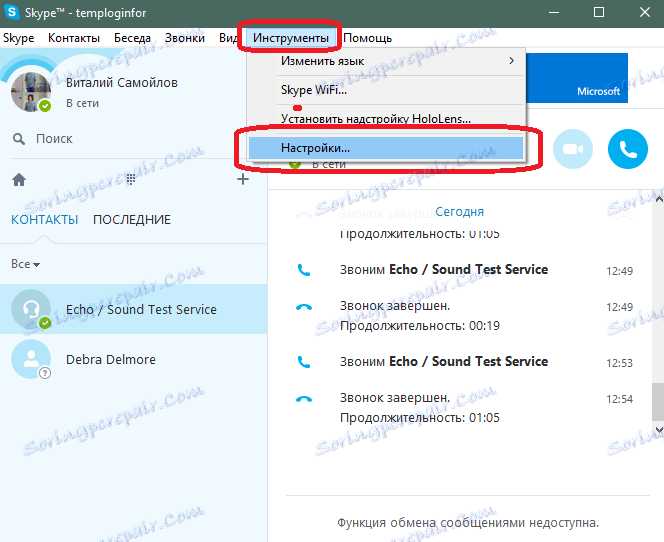
Затим отворите картицу "Аудио Сеттингс".
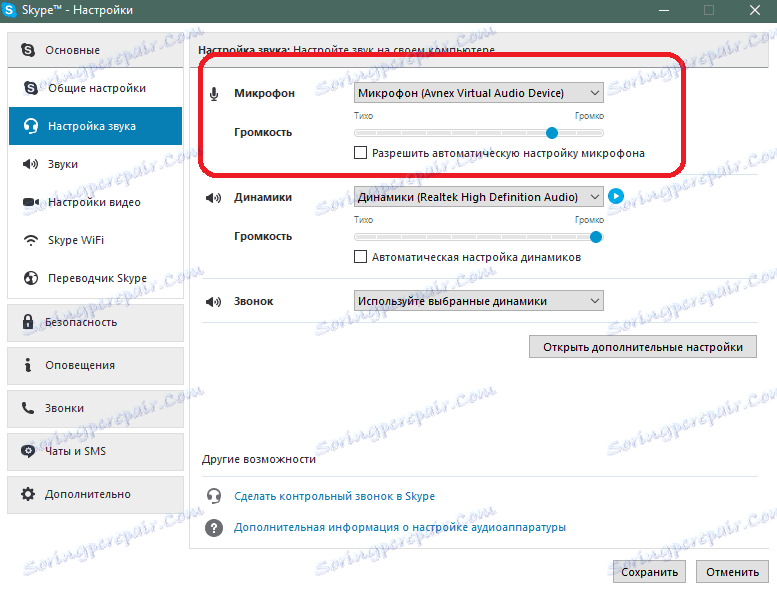
На врху прозора су исте поставке као и претходно разматране. Промените их аналогно претходним саветима како бисте постигли добар квалитет звука за ваш микрофон.
Поставке звука преко Виндовс-а су неопходне ако не можете то урадити са Скипе-ом. На пример, на листи уређаја који се користе као микрофон можда не постоји жељена опција и неће вам се чути било који избор. Тада је потребно да промените поставке звука система.
Конфигурисање Скипе звука помоћу Виндовс поставки
Идите на подешавања звука система помоћу иконе звучника који се налази у лежишту.

Погледајте који су уређаји искључени и укључите их. Да бисте то урадили, кликните на десно дугме миша у области прозора и омогућите преглед искључених уређаја избором одговарајућих ставки.
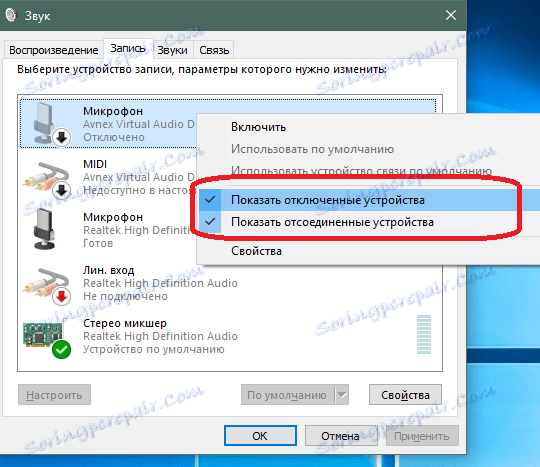
Укључивање уређаја за снимање је слично - кликните на њега помоћу десног дугмета миша и укључите га.

Укључите све уређаје. Такође можете променити волумен сваког уређаја. Да бисте то урадили, изаберите жељени "Пропертиес" ставку са траженог микрофона.
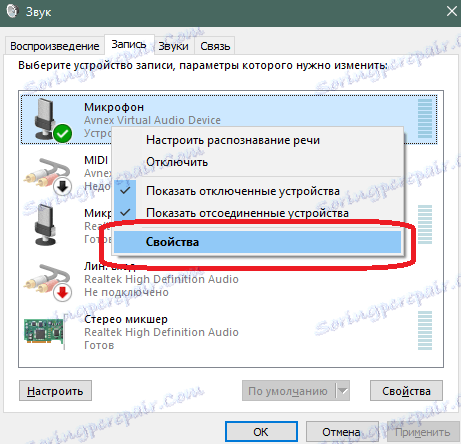
Изаберите језичак "Нивои" да бисте подесили јачину звука микрофона.
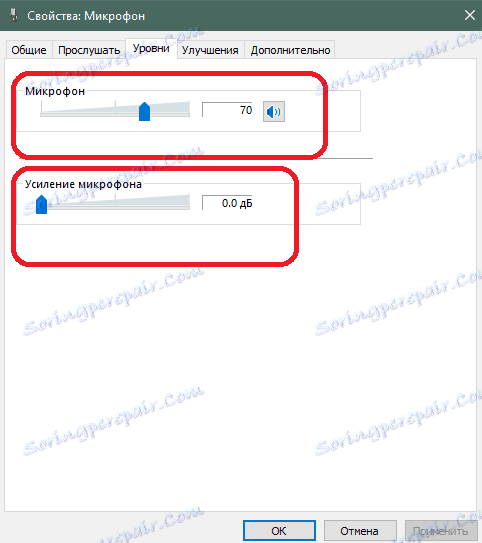
Гаин вам омогућава да звук буде гласнији на микрофонима са слабим сигналом. Међутим, ово може довести до појаве буке у позадини чак и када сте нечујни.
Бука у позадини се може смањити укључивањем одговарајућег подешавања на картици "Додаци". С друге стране, ова опција може деградирати квалитет звука вашег гласа, тако да би требало користити само када бука стварно отежава.
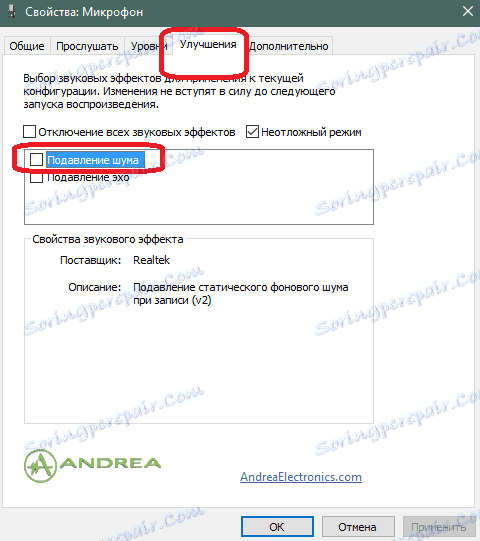
Такође можете искључити ехо ако постоји такав проблем.
У том случају, са подешавањем микрофона за Скипе, све. Ако имате било каквих питања или знате за подешавање микрофона, нешто друго корисно - напишите коментаре.